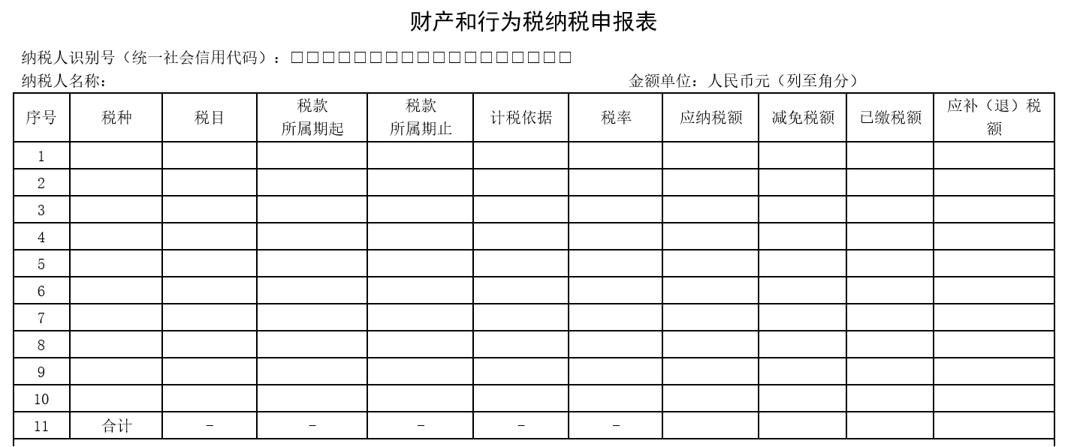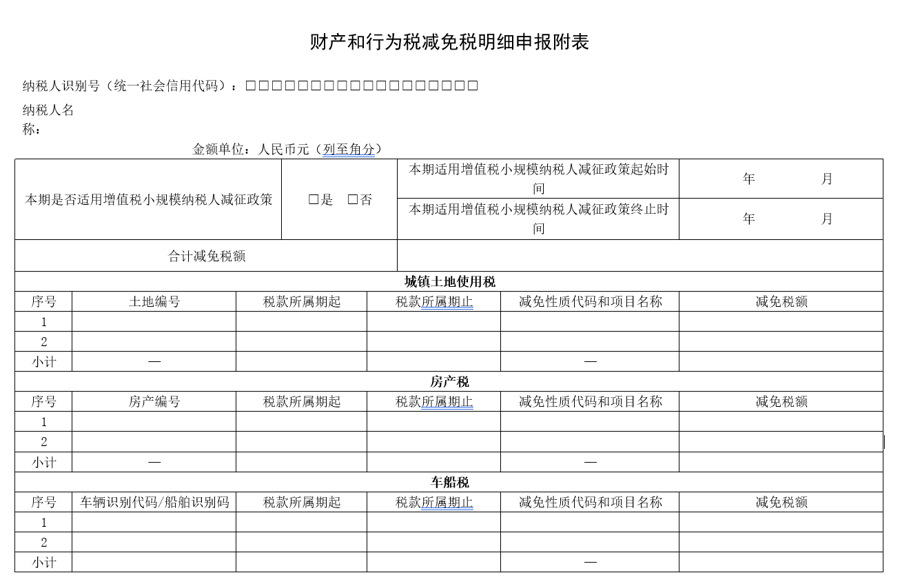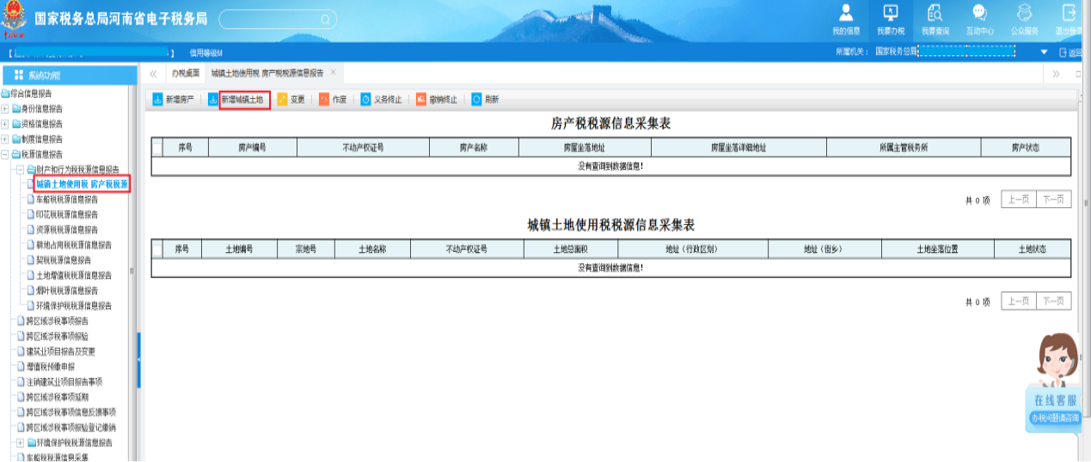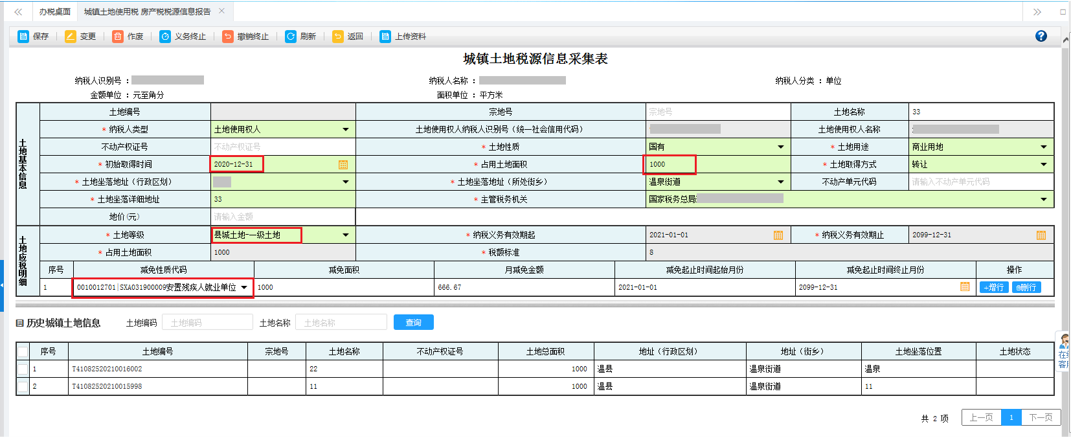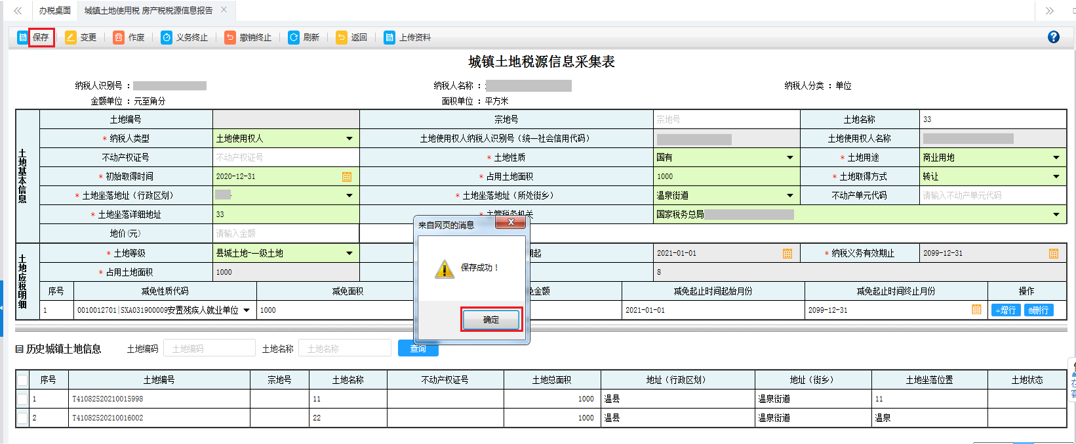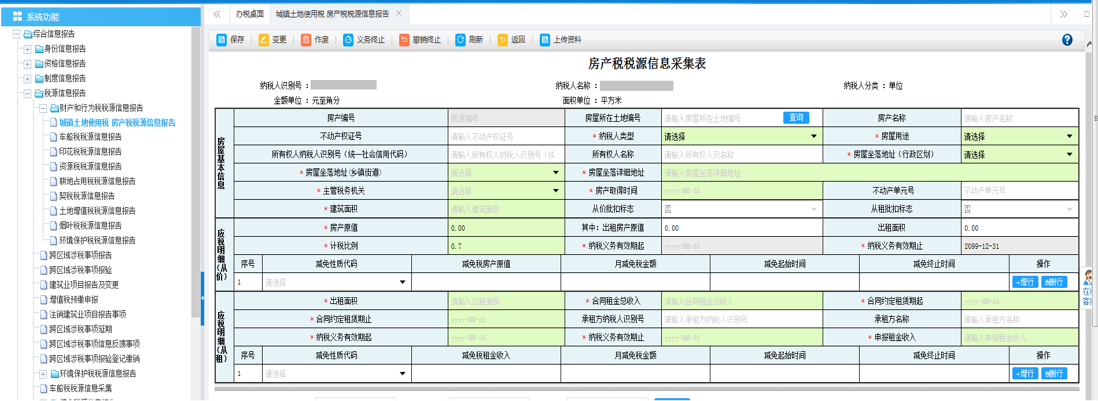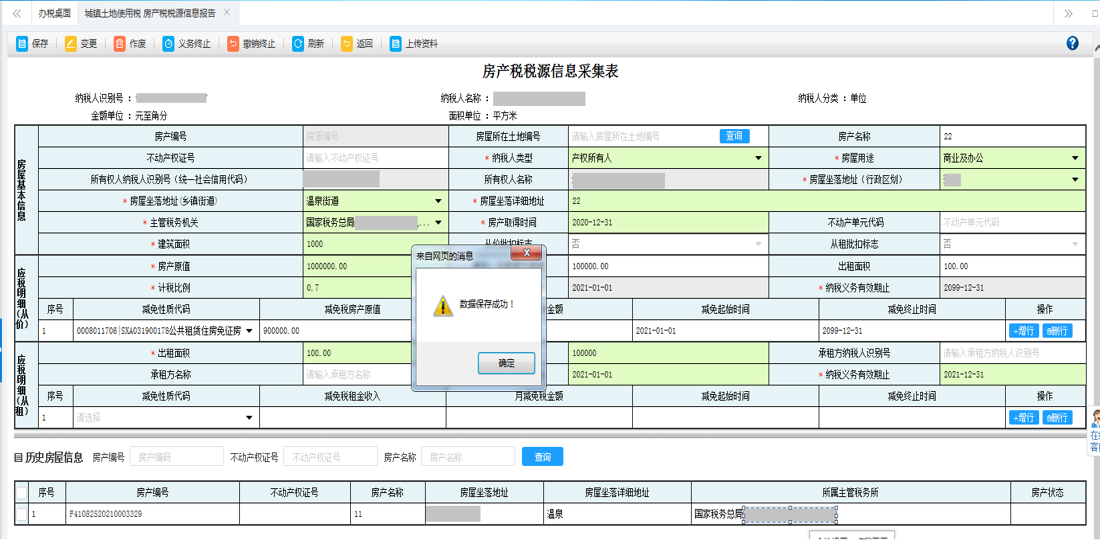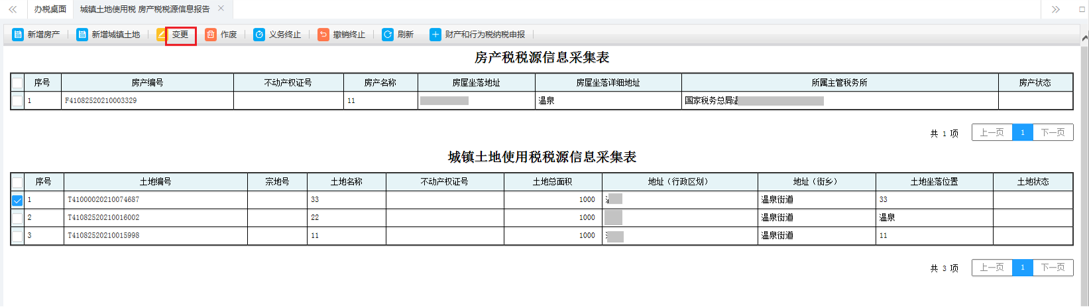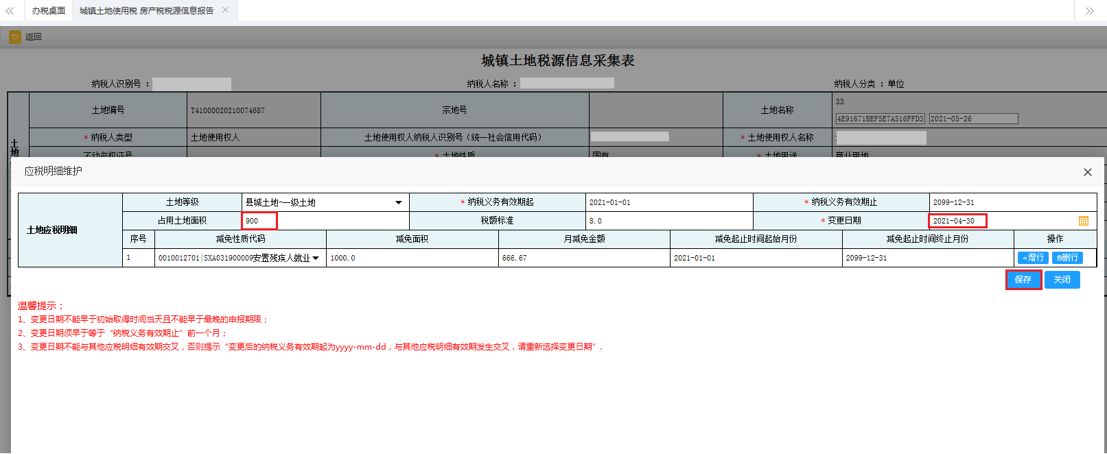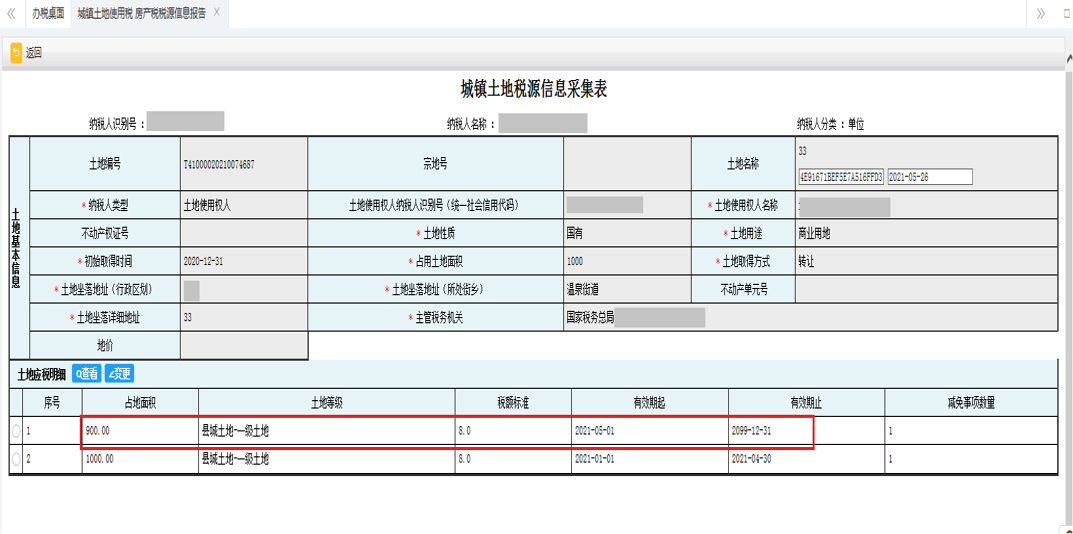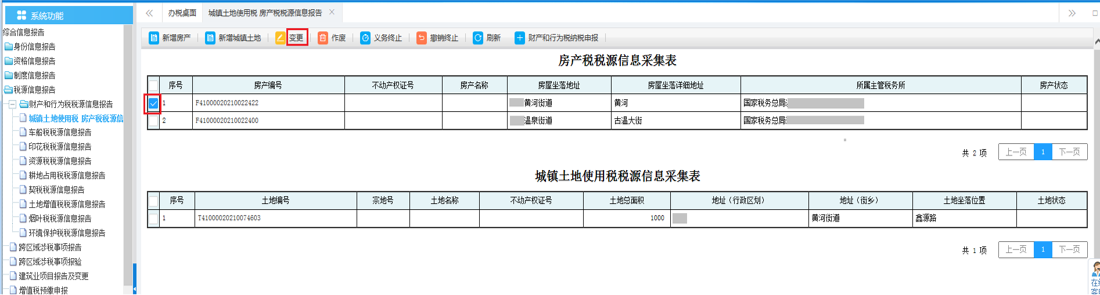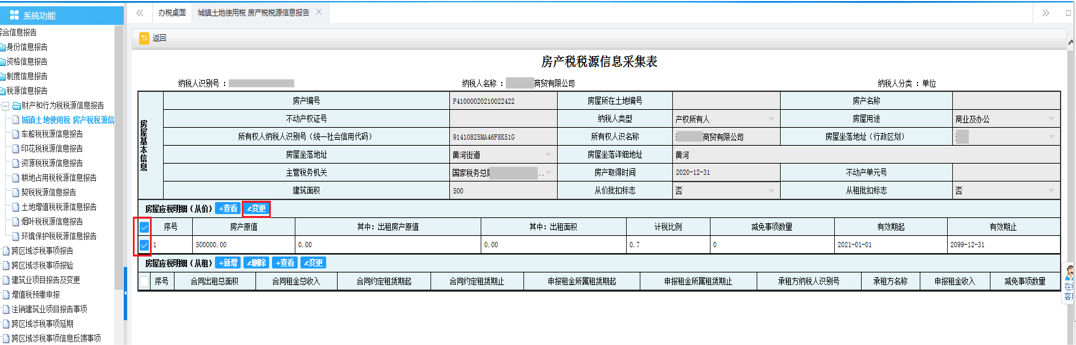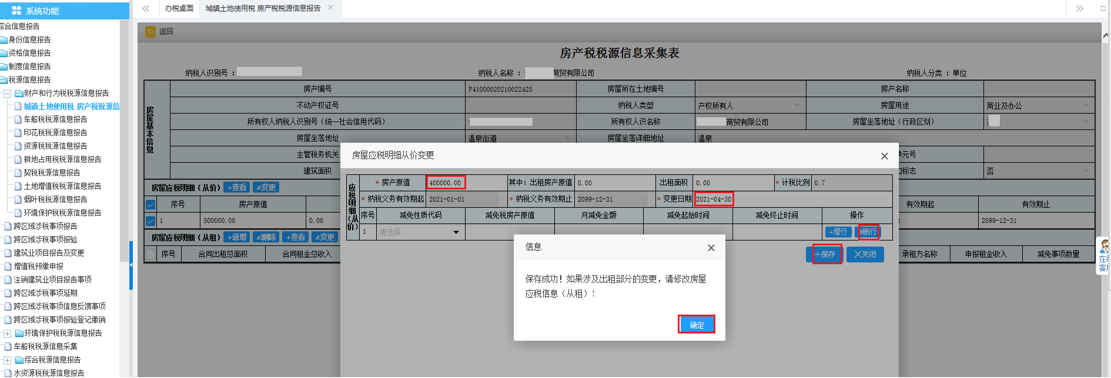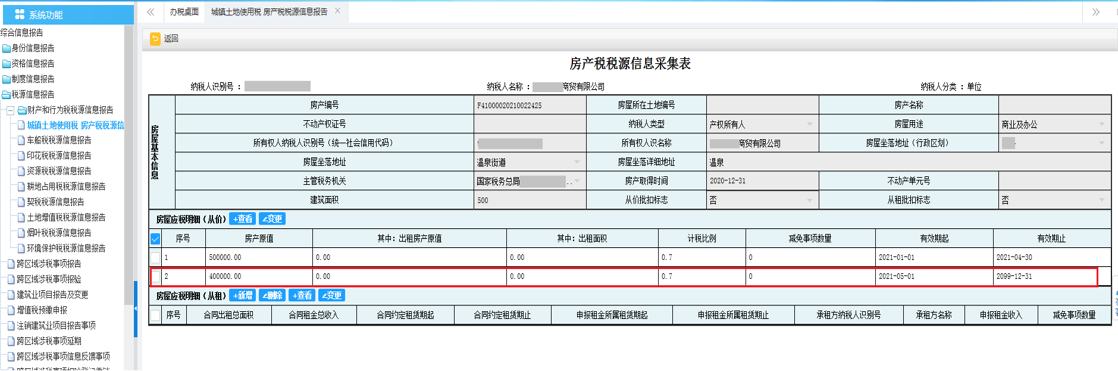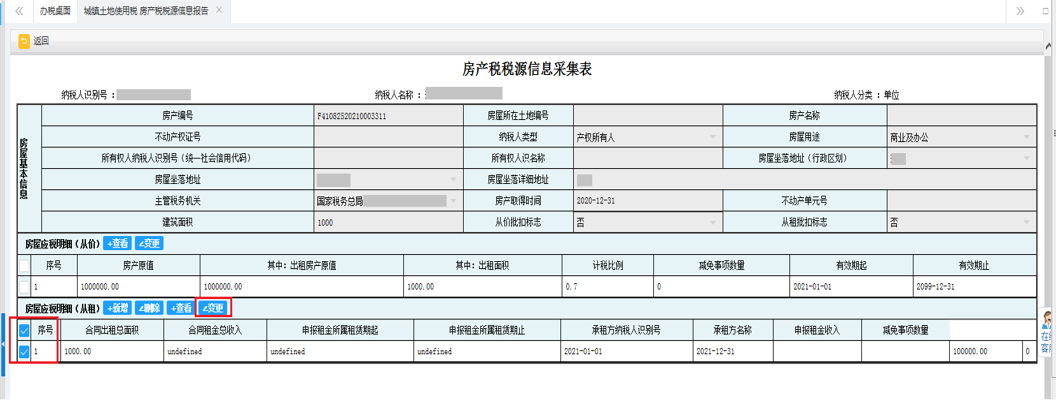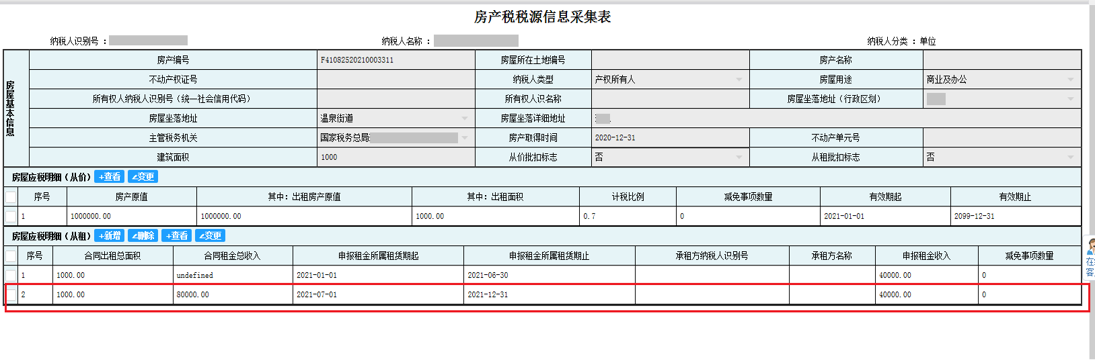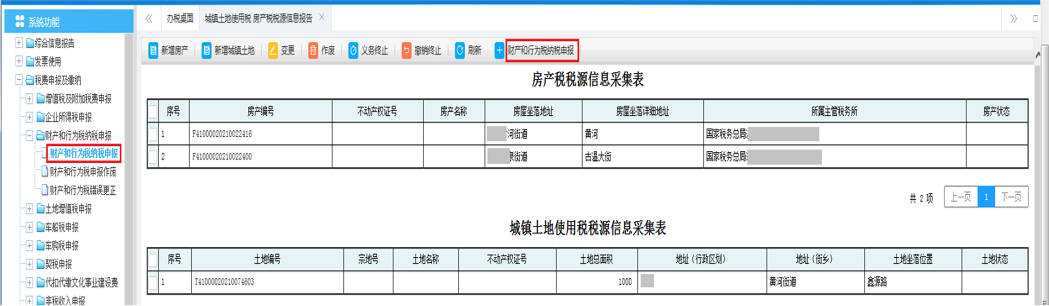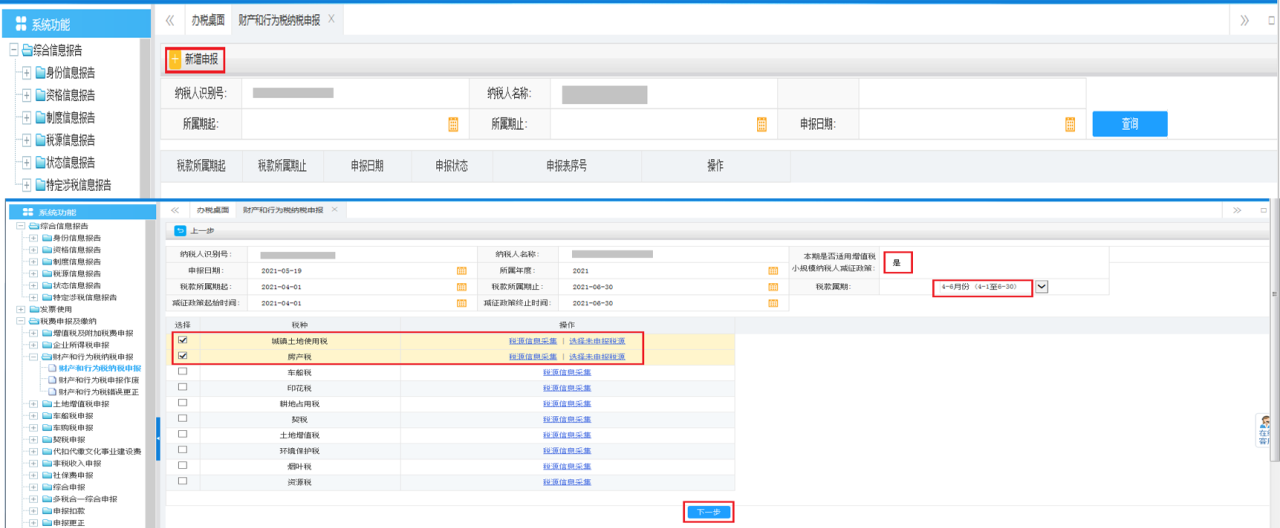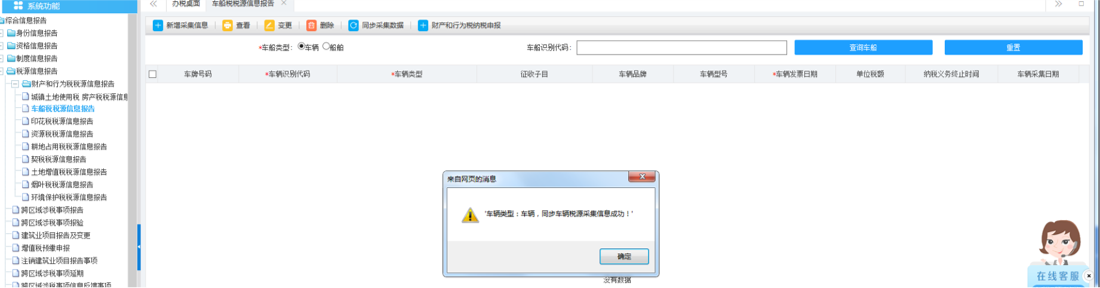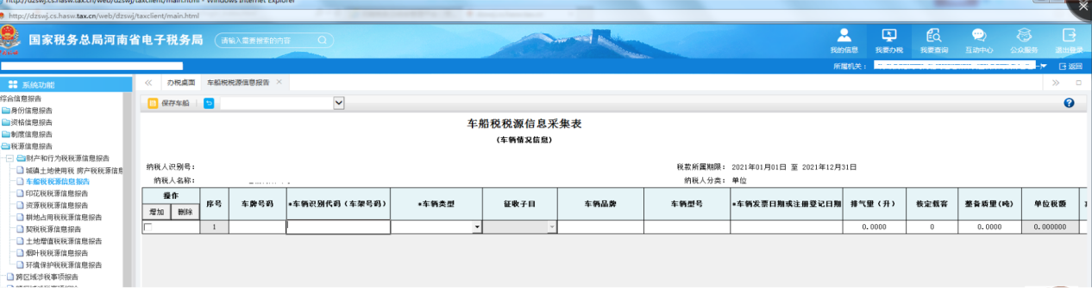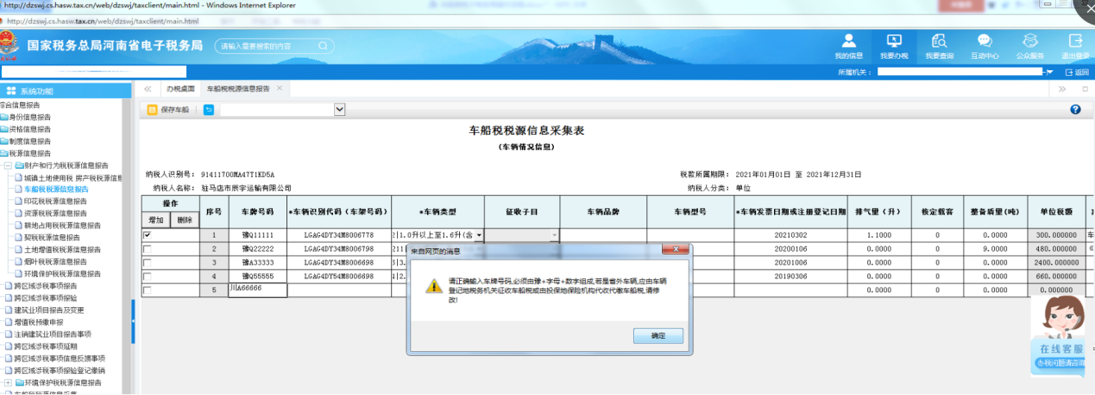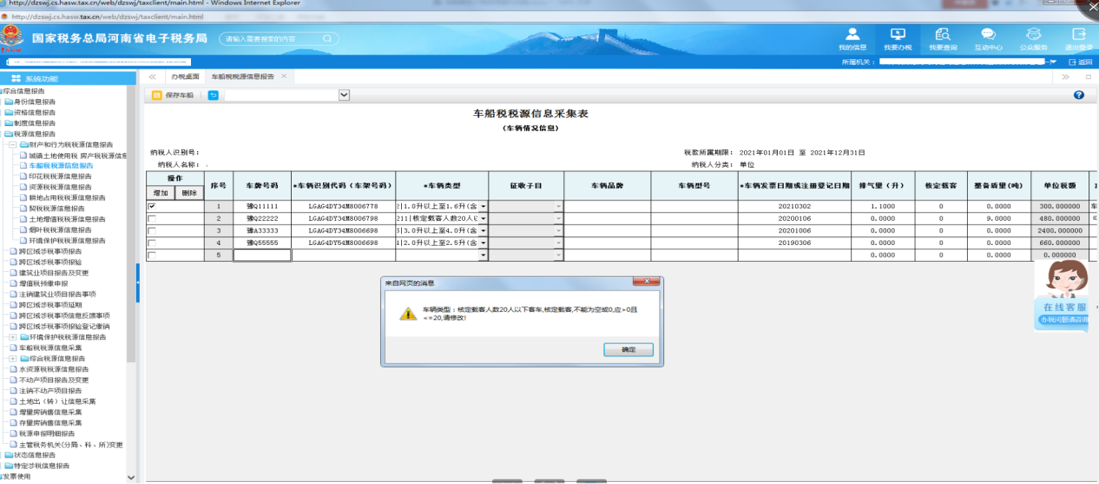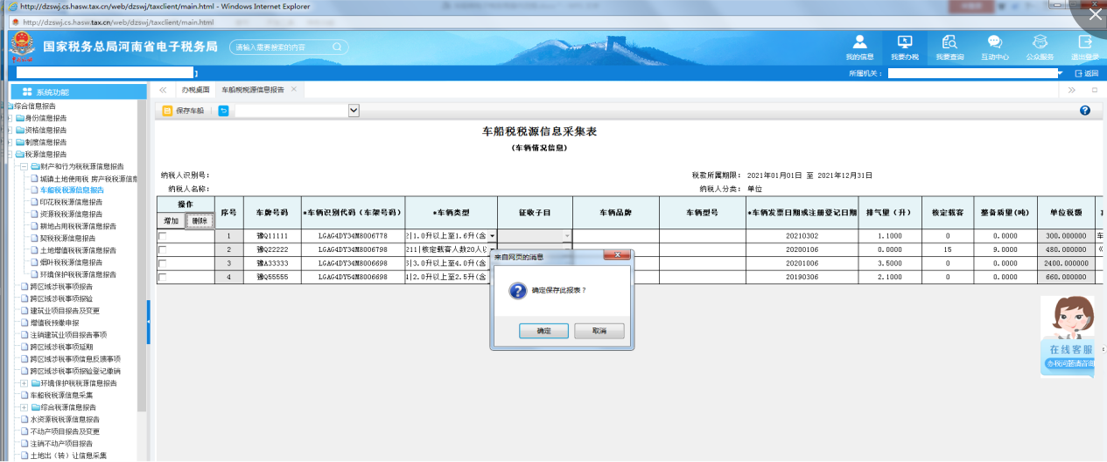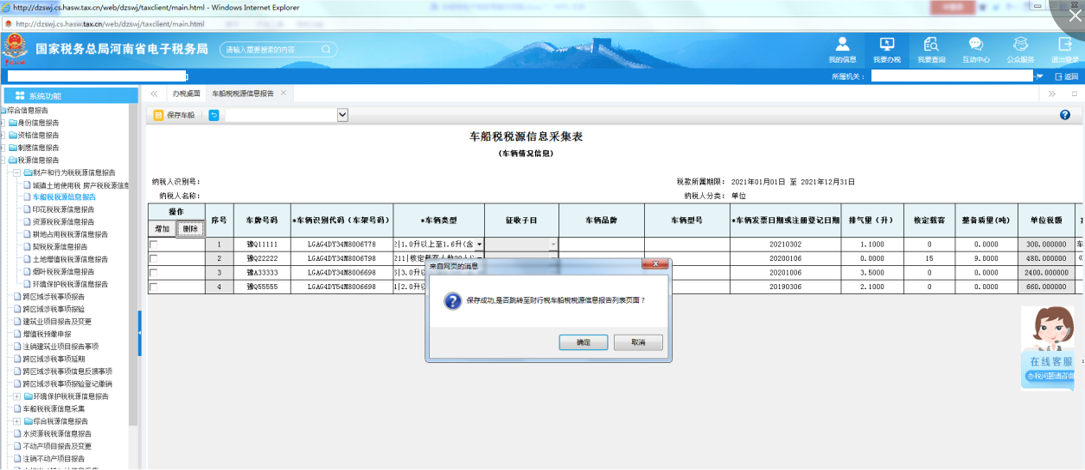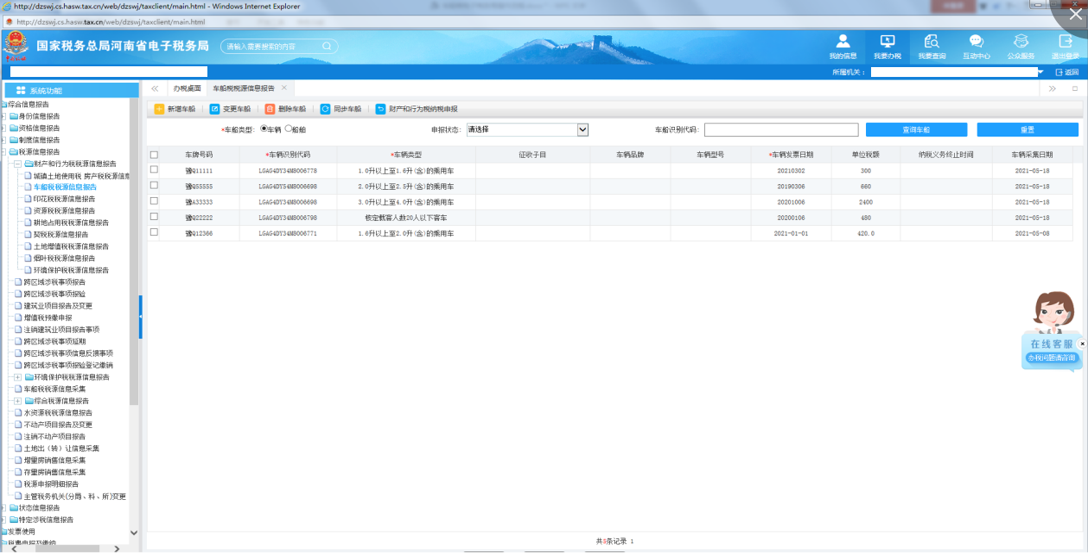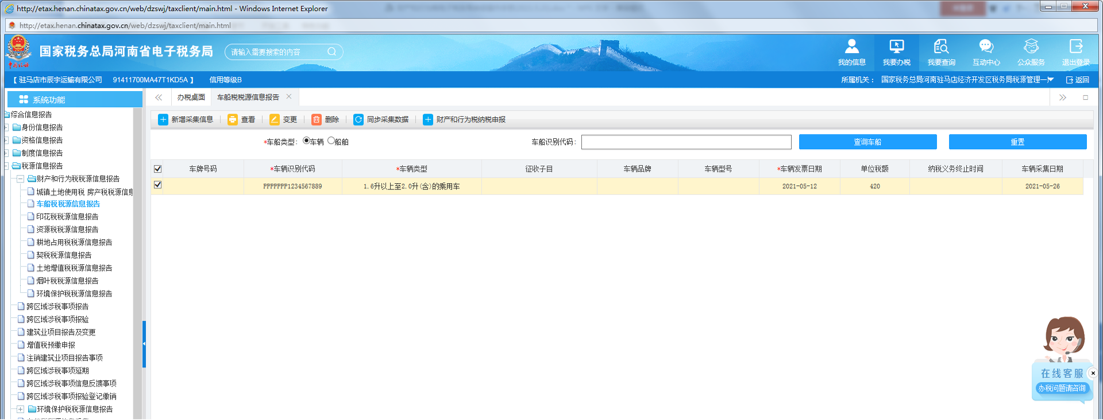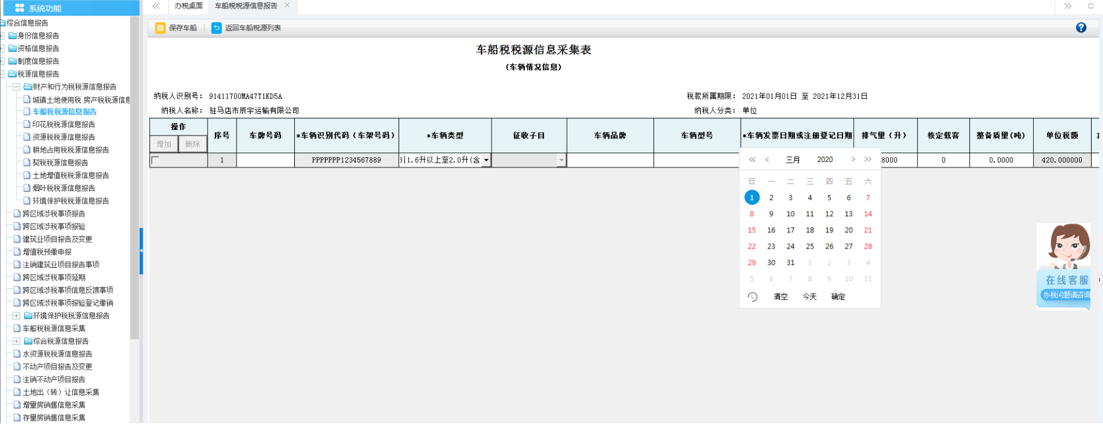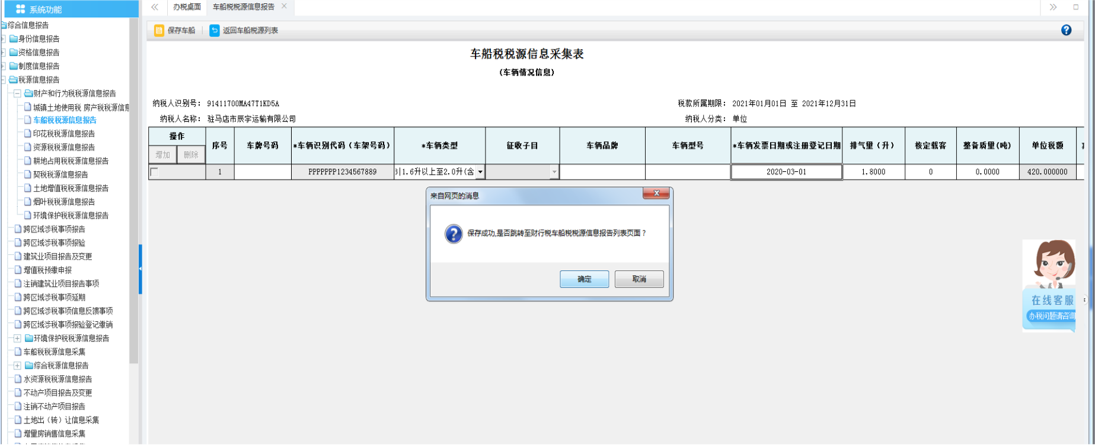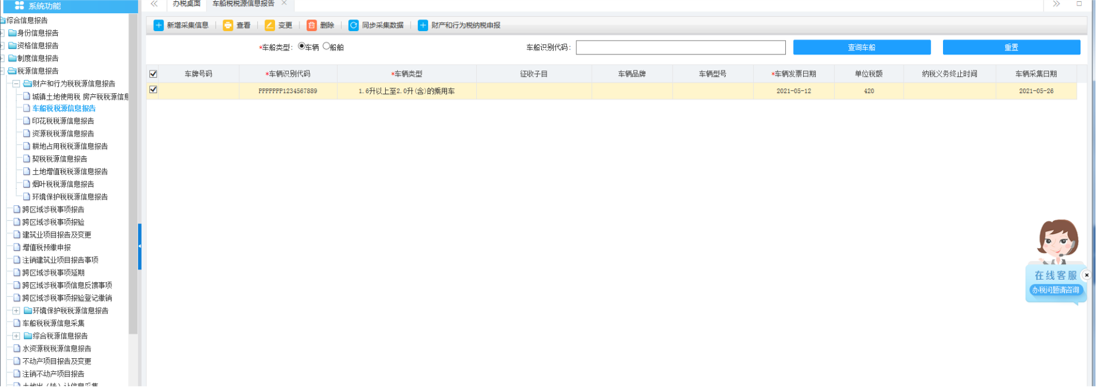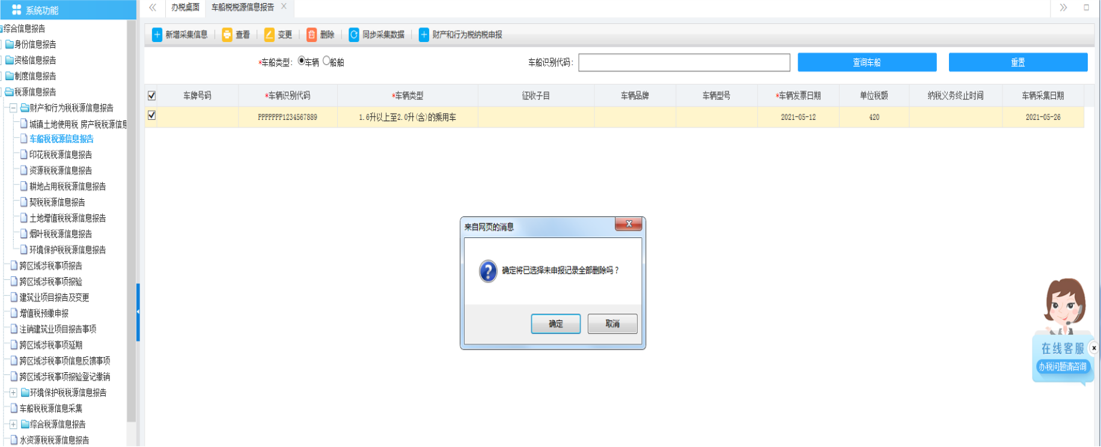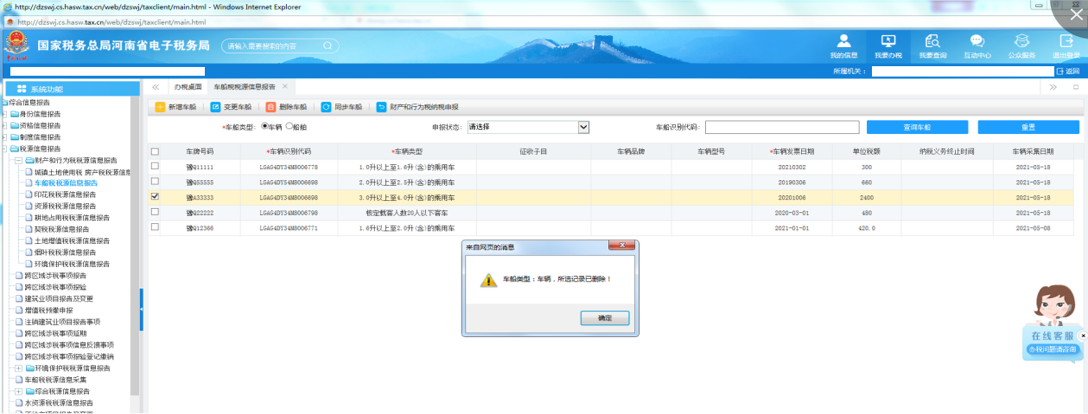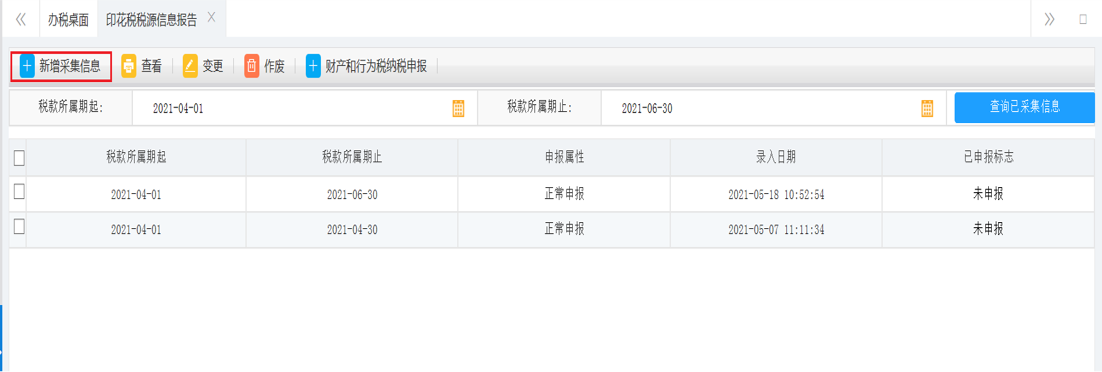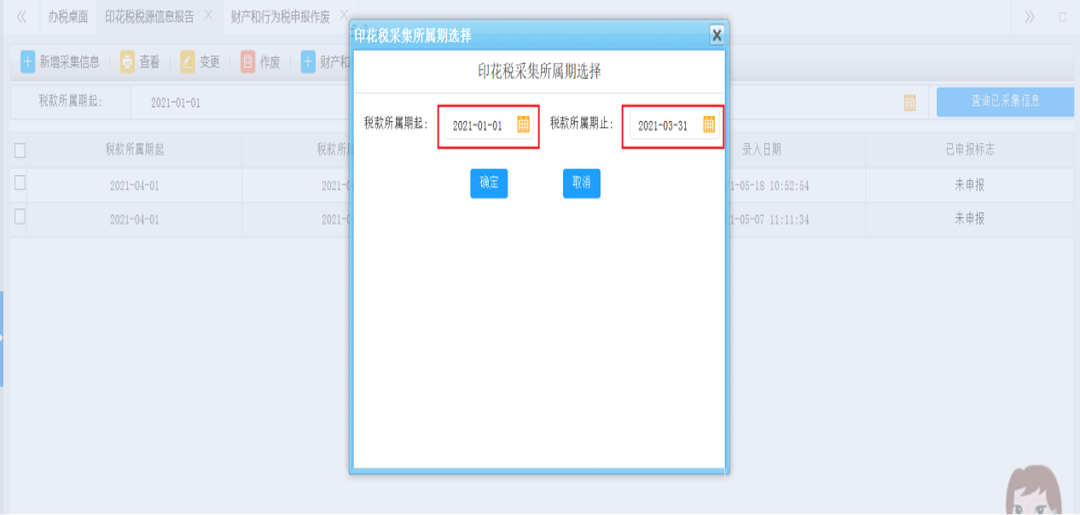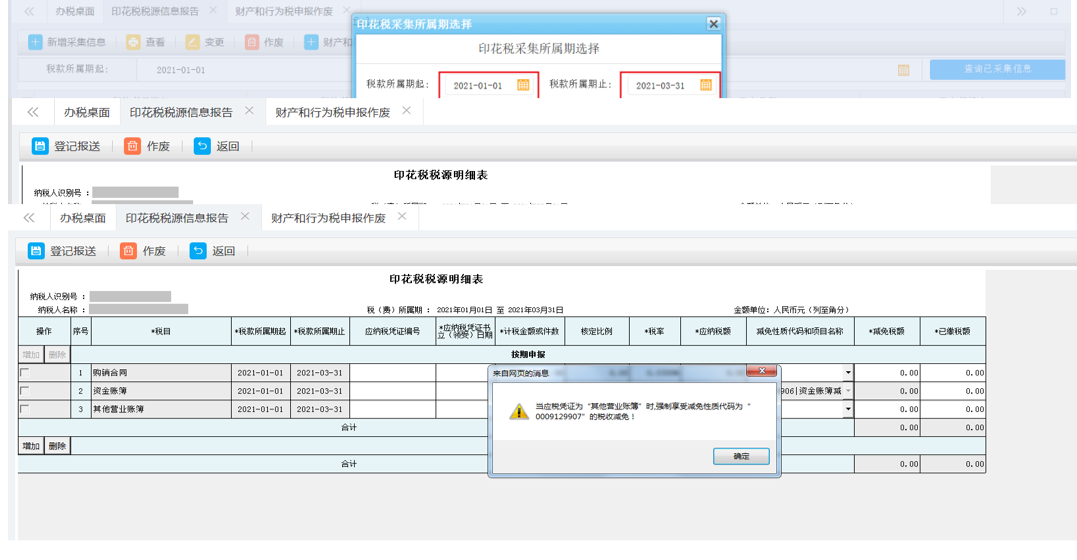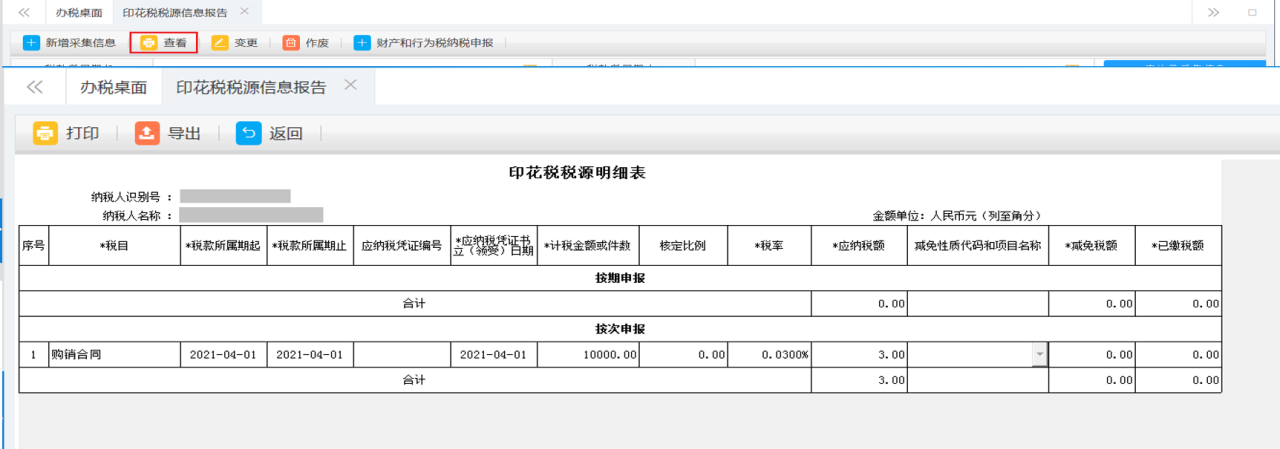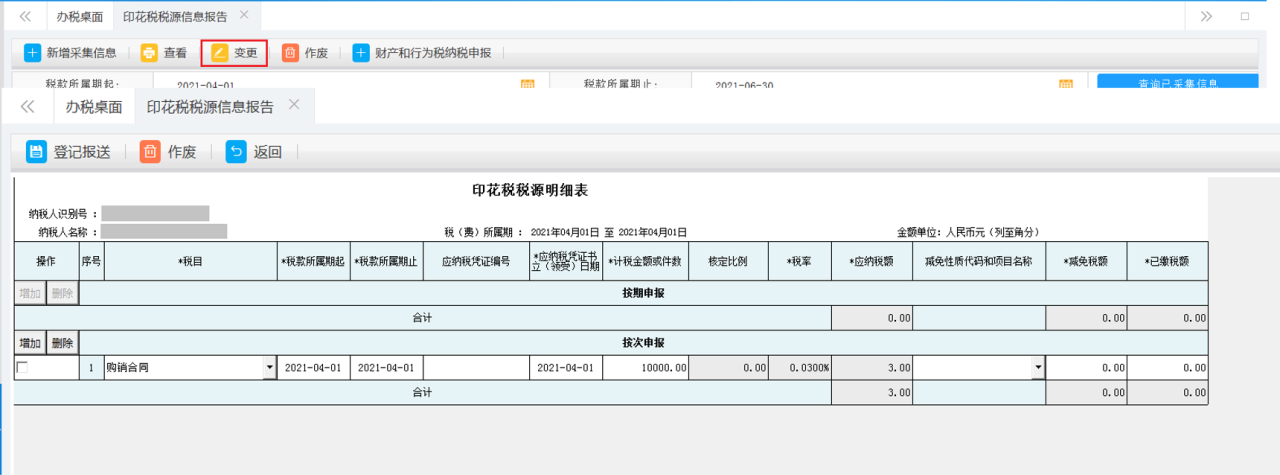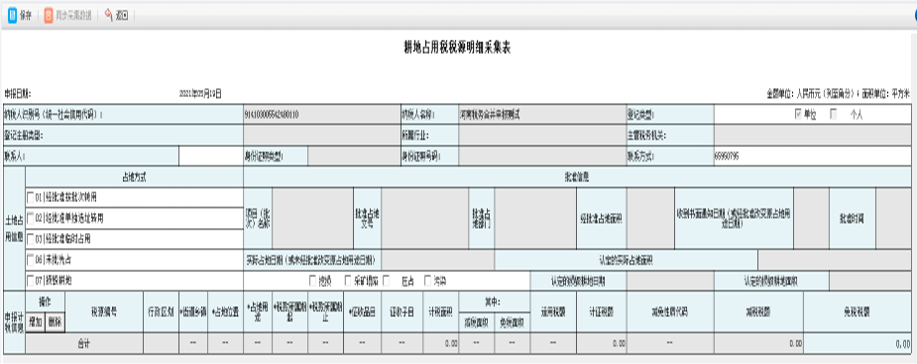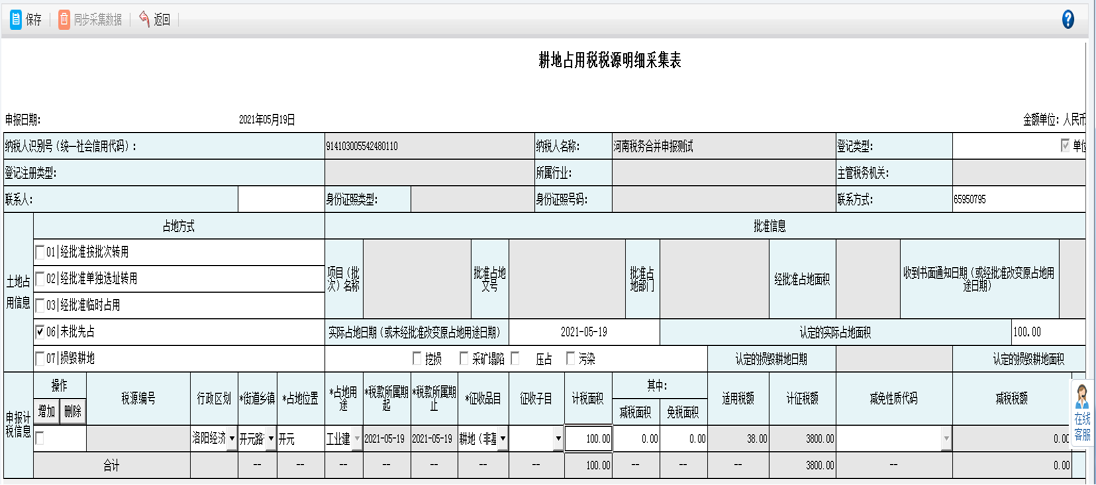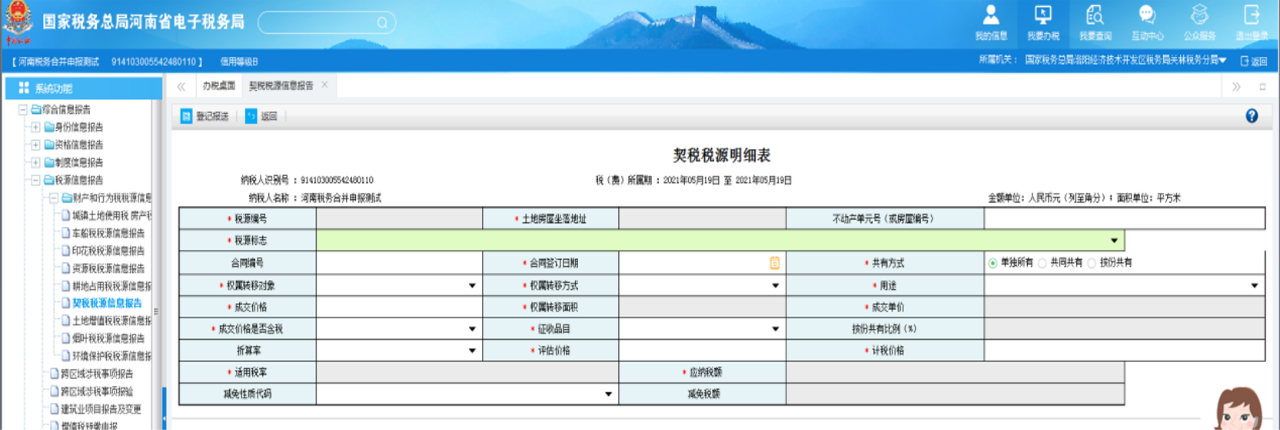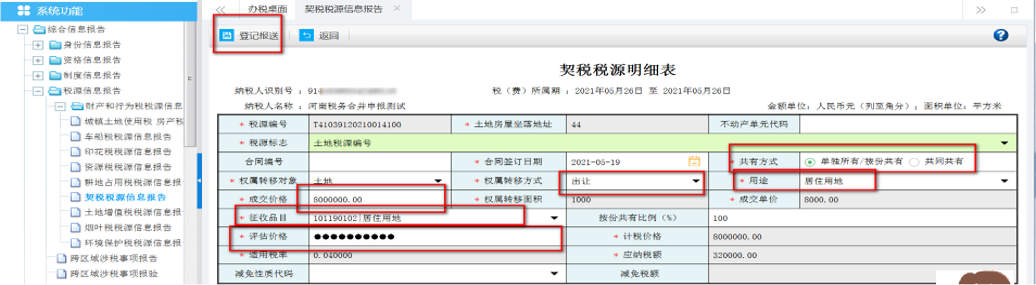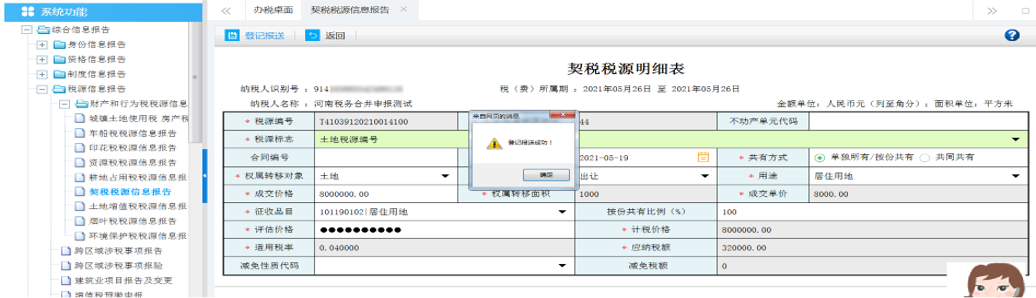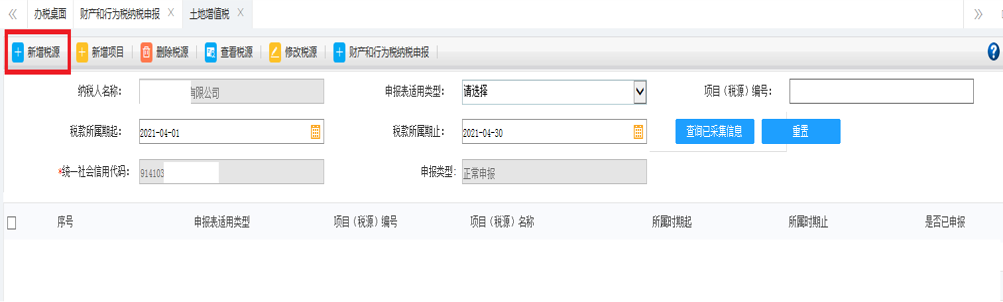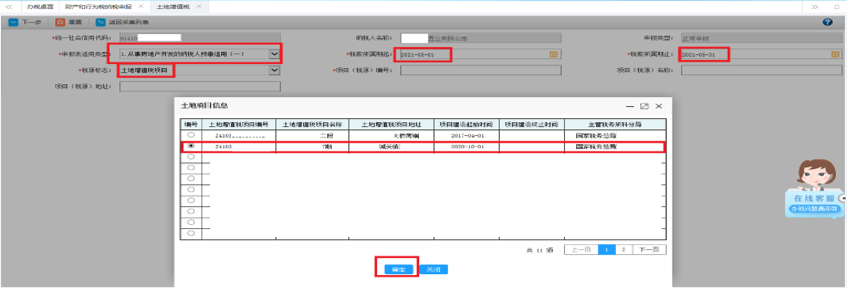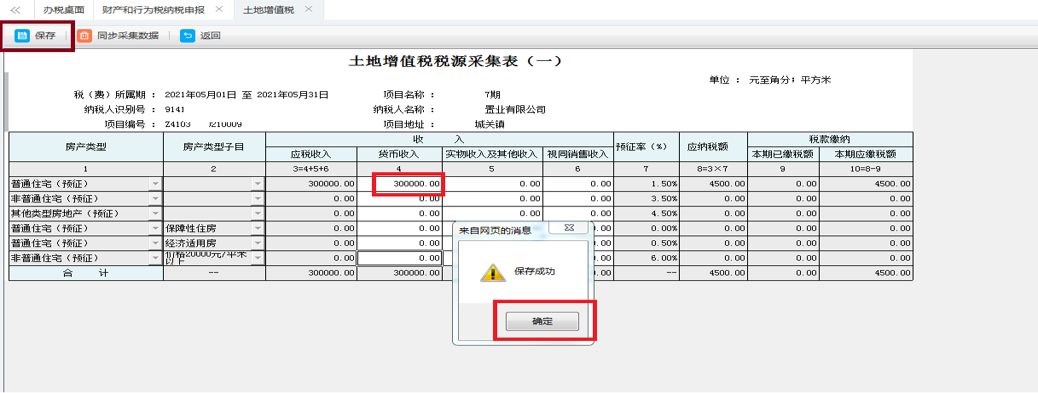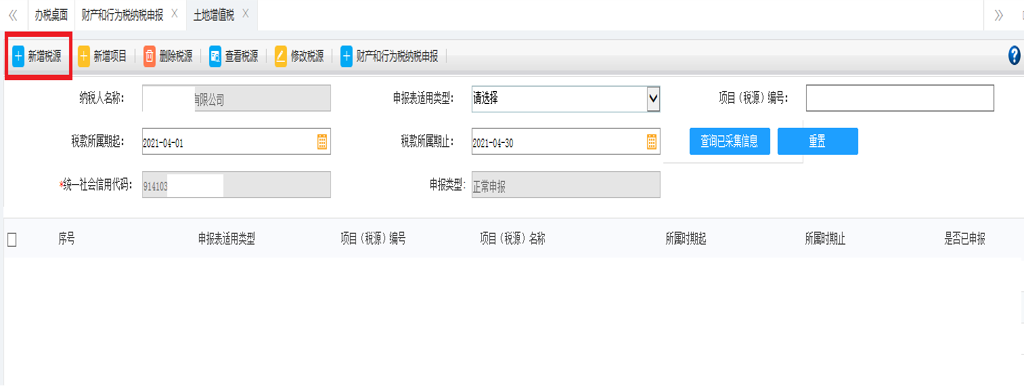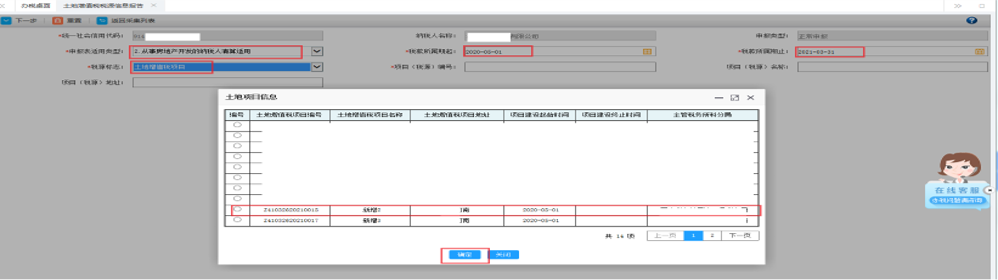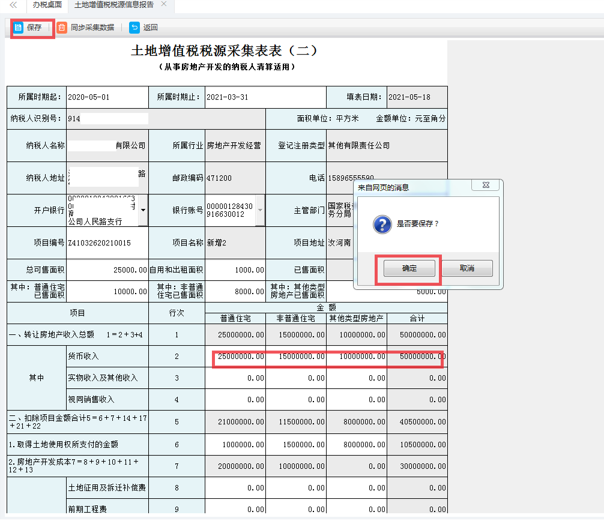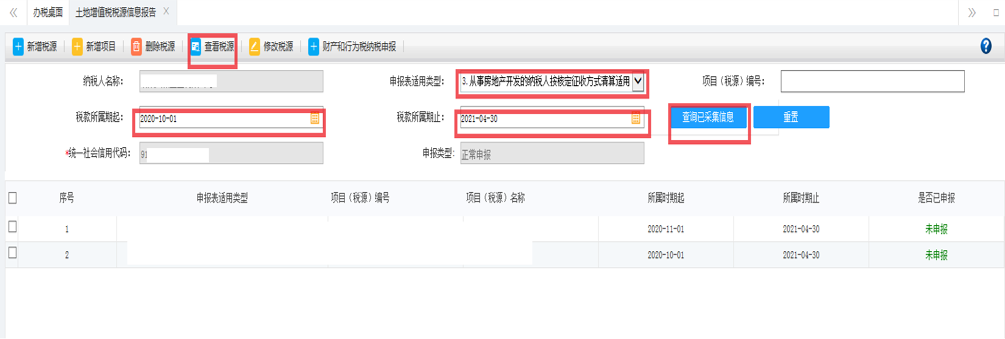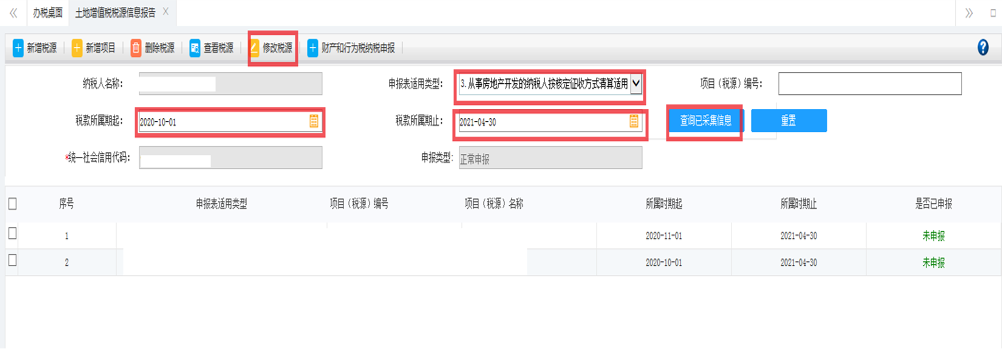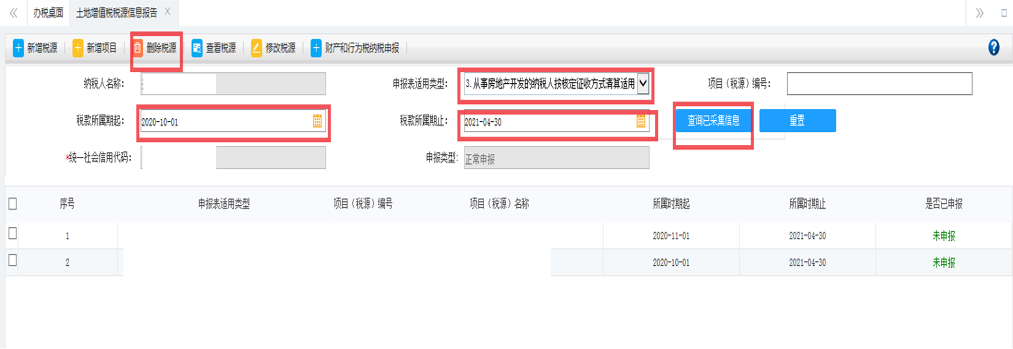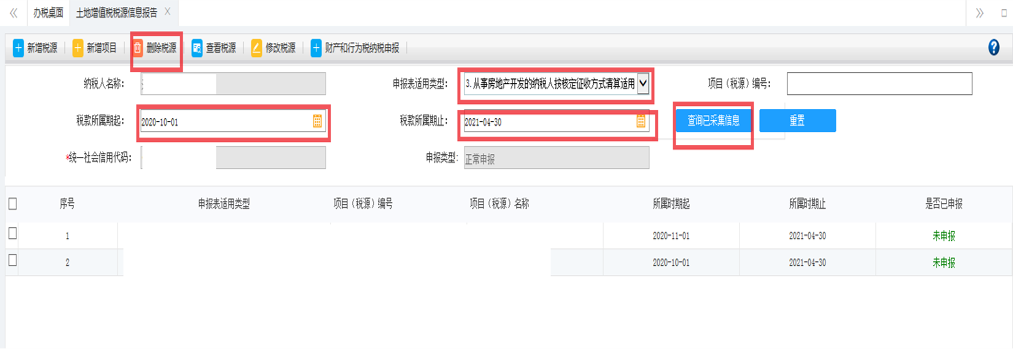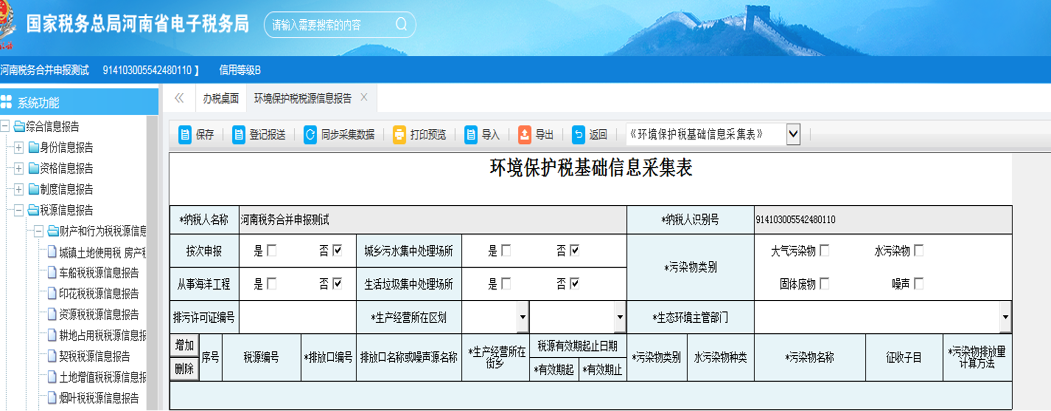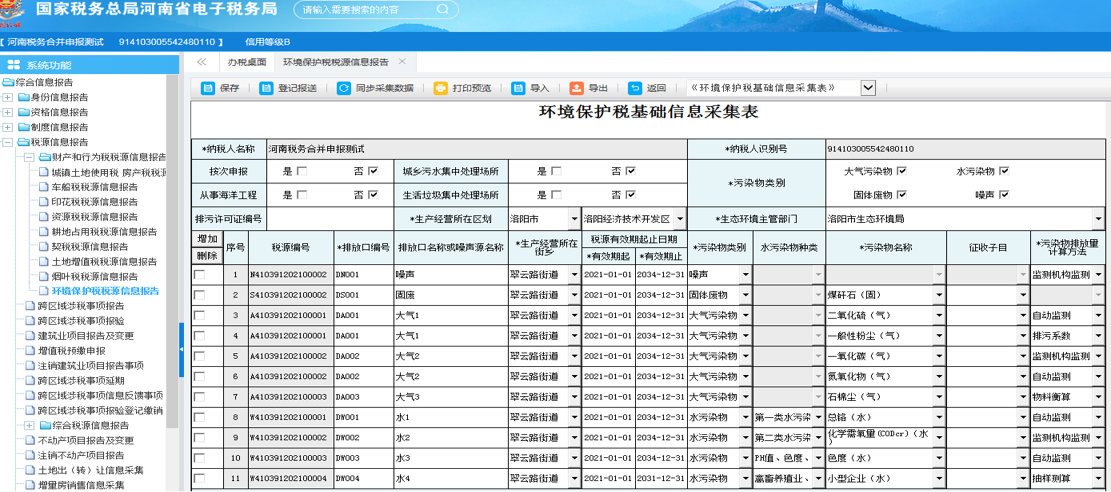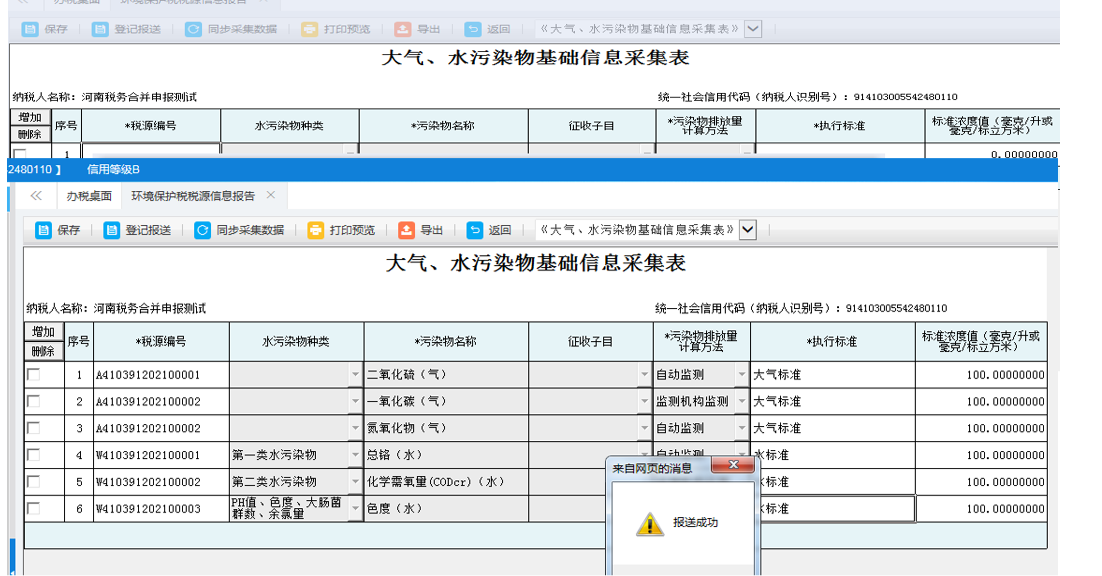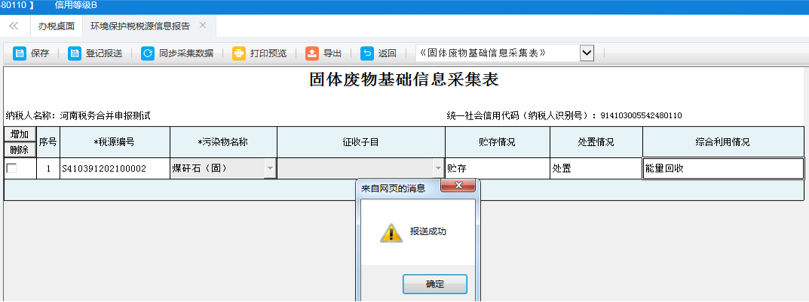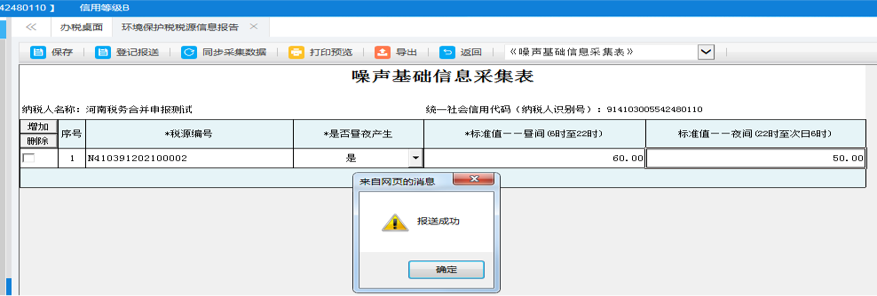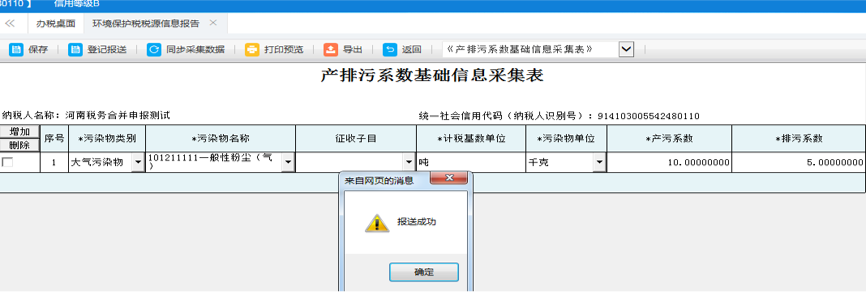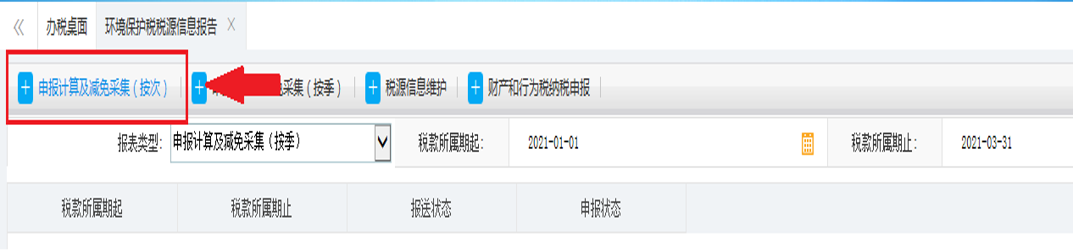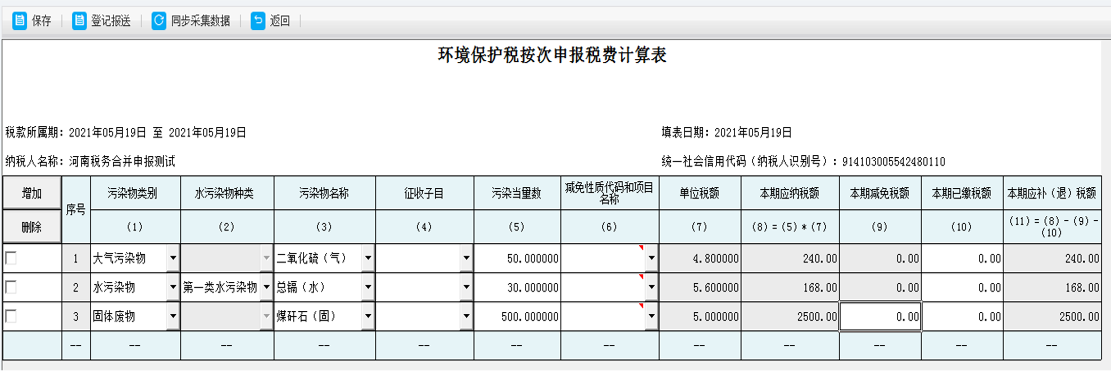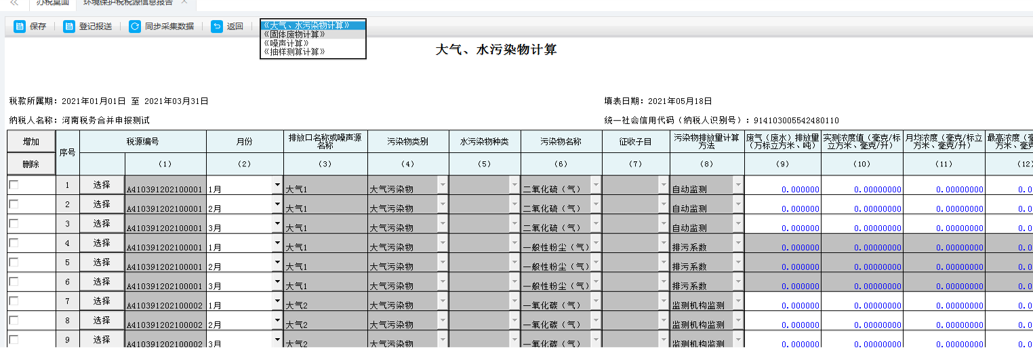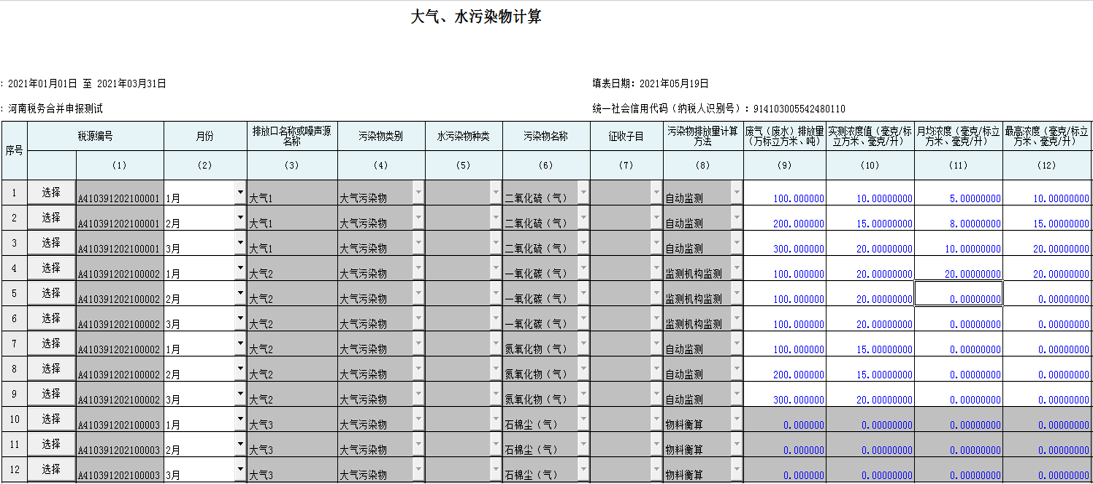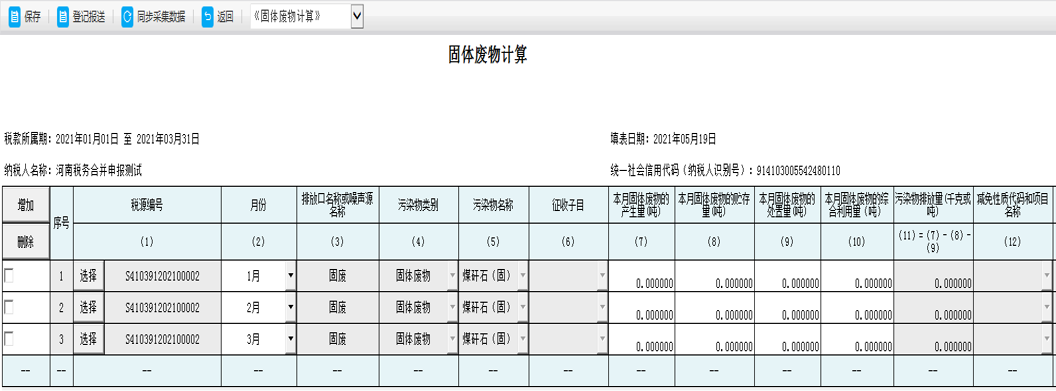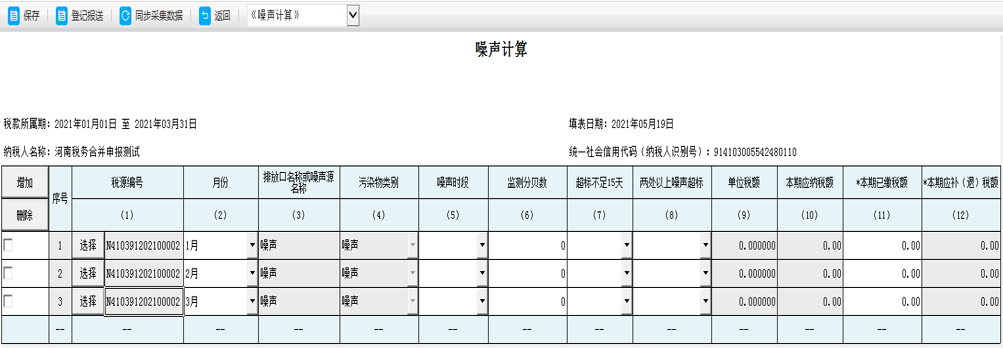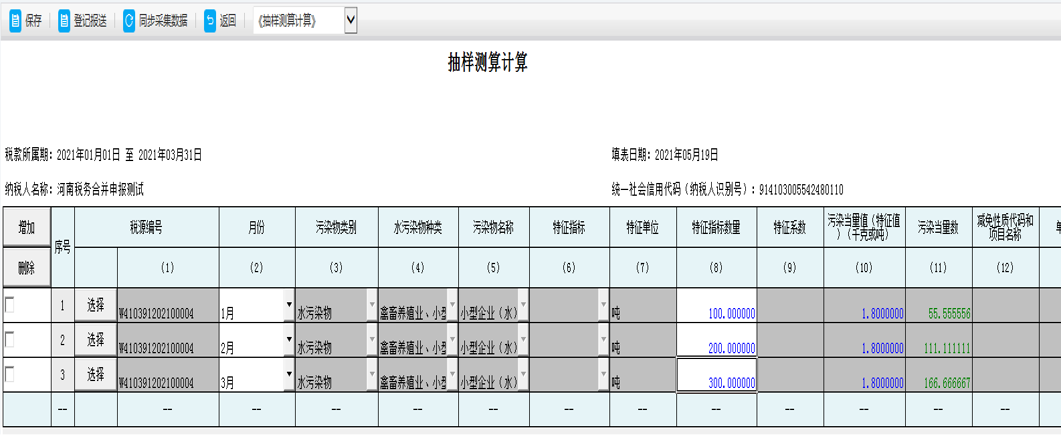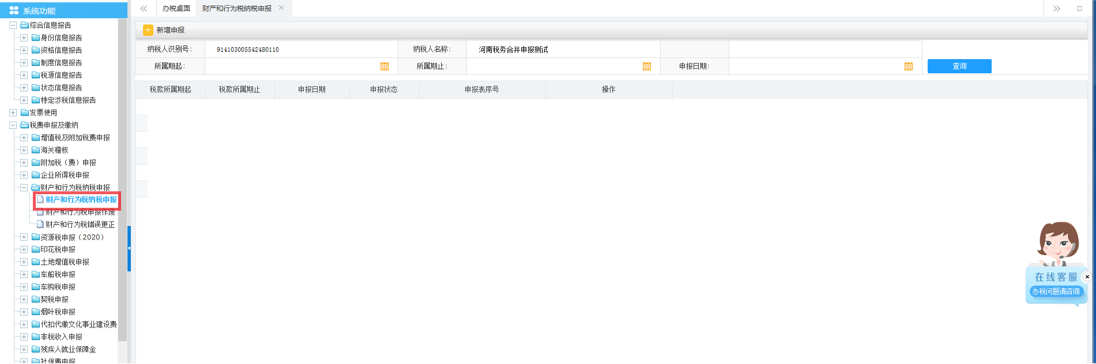(七)环境保护税
1.基础信息采集
在环境保护税采集税源信息报告界面,点击左上角的“税源信息维护”按钮,进入环境保护税基础明细采集表。
(1)在该界面下,将表头信息补充完整,并对是否是城市污水(生活垃圾)集中处理场所等信息做出选择。
(2)点击“增加”按钮,按照税源信息填写要求,填写相关信息。
(3)填写完毕后,点“保存”按钮,基础信息主表信息保存成功。
(4)保存成功后,必须点击“登记报送”按钮。
(5)报送成功后,税源编号自动生成。
【注意】
(1)基础信息表主表采集的“污染物类别”为大气污染物、水污染物,“污染物排放量计算方法”为“自动监测”、“监测机构监测”的,须填写附表“大气、水污染物基础信息采集表”。
填表方法:
①主附表树打开“大气、水污染物基础信息采集表”,点增行,税源编号查询页面选中全部税源。
②选中后,点击确定,会带出相应信息,再按要求录入执行标准和标准浓度值,点“保存”,然后点击“登记报送”按钮,显示报送成功。
(2)基础信息表主表采集的“污染物类别”为固体废物的,需采集附表“固体废物基础信息采集表”。
填表方法:
主附表树打开“固体废物基础信息采集表”,点增行,税源编号查询页面选中税源,录入其他数据项,点“保存”,然后点击“登记报送”按钮,显示报送成功。
(3)基础信息表主表采集的“污染物类别”为噪声的,需采集附表“噪声基础信息采集表”。
填表方法:
主附表树打开“噪声基础信息采集表”,点增行,税源编号查询页面选中税源,录入其他数据项,点“保存”,然后点击“登记报送”按钮,显示报送成功。
(4)基础信息表主表“污染物排放量计算方法”为“排污系数”的,需首先采集附表“产排污系数基础信息采集表”。
填表方法:
主附表树打开“产排污系数基础信息采集表”,点增行,选择污染物类别,污染物名称后,再录入其他数据项,点“保存”,然后点击“登记报送”按钮,显示报送成功。
【提示】
(1)对于申报表合并前已经采集过环境保护税税源信息的纳税人需进入环境保护税税源信息采集主界面,对已采集的信息进行核实,核实完成后点击“保存”。系统弹出修改提示的,请按照提示对基础信息进行完善。
(2)对于申报表合并前已经采集过噪声、固体废物、抽样测算信息的纳税人,需要在主表中对这三种信息进行再次维护。噪声需要在主表中维护“污染物排放量计算方法”;固体废物和抽样测算需要在主表中增加税源信息。
(3)按次申报纳税人只需要填写“环境保护税基础信息采集表”表头,“按次申报”选择“是”,“污染物类别”和其他信息按实际情况填报。
2.申报计算及减免信息采集
(1)按次申报
基础信息采集完毕后,点击“返回按钮”,进入环境保护税采集税源信息报告界面,点击左上角的“申报计算及减免采集(按次)”按钮。
进入计算页面后,点击“增加”按钮,选择“污染物类别”等信息,填写污染当量数。填写完成后,点“保存”,然后点击“登记报送”按钮,显示报送成功。
(2)按季申报
纳税人选择按季申报的,在环境保护税采集税源信息报告界面,点击左上角的“申报计算及减免采集(按季)”按钮进入计算页面。在主附表树中可选择不同的计算表。
【提示】
(1)当污染物类别为大气、水污染物且污染物排放量计算方法为除抽样测算外的方法时,使用《大气、水污染物计算》表。
在该表下,税源的相关信息已带出,根据污染物排放量不同的计算方法,填写相应的数据项。
【注意】底色为灰色的数据项不可填。
填写完成后,点“保存”,然后点击“登记报送”按钮,显示报送成功。
(2)当污染物类别为固体废物时,使用《固体废物计算》表。在该表下,税源的相关信息已带出,填写相应的数据项。填写完成后,点“保存”,然后点击“登记报送”按钮,显示报送成功。
(3)当污染物类别为噪声时,使用《噪声计算》表。在该表下,税源的相关信息已带出,填写相应的数据项。
【注意】一般情况下,一个纳税期限内系统只会自动带出3条税源信息。如果存在昼夜产生的情况,则需要通过“增加”按钮,再手动增加3条信息。
(4)当污染物排放量计算方法为抽样测算的使用《抽样测算计算》表。在该表下,税源的相关信息已带出,填写相应的数据项。